opravit iPhone / iPad / iPod z režimu DFU, režimu obnovy, loga Apple, režimu sluchátek atd. do normálního stavu bez ztráty dat.
Fotoaparát iPhone nefunguje [Nejbezpečnější způsoby provedení]
 Aktualizováno dne Lisa Ou / 29. prosince 2023 17:30
Aktualizováno dne Lisa Ou / 29. prosince 2023 17:30Dobrý den! Měl jsem dobrý čas se svou rodinou zde na jedné ze slavných pláží v našem městě. Před chvílí jsme chtěli fotit. Jakmile jsem otevřel fotoaparát iPhone, nefungoval správně. Nevím, co se stalo, a frustruje mě to, protože chci zachytit tyto okamžiky, které se jednou za život objeví. Proč můj fotoaparát nefunguje na mém iPhone? Pomůžete mi to opravit? Předem moc děkuji!
Nefunkční fotoaparát iPhonu docela mrzí. Nemůžete zachytit zvláštní okamžiky, které chcete. Pokud ano, oči sem! Metody, které mohou vyřešit zmíněný problém, jsou zveřejněny v tomto příspěvku. Chcete-li je zobrazit, přejděte dolů.
![Fotoaparát iPhone nefunguje [Nejbezpečnější způsoby provedení]](https://www.fonelab.com/images/ios-system-recovery/iphone-camera-not-working/iphone-camera-not-working.jpg)

Seznam příruček
Část 1. Proč fotoaparát iPhone nefunguje
Pokud na iPhonu nefunguje zadní a přední kamera, je to naprostá katastrofa, protože fotoaparát může být jedním z hlavních důvodů, proč si uživatelé iPhone mezi ostatními konkurenty vybírají. Určení faktorů způsobujících problém by bylo skvělé. Je to proto, aby se jim zabránilo, nebo víte, jak to opravit. Nyní se na některé z nich podíváme níže.
- Problémy se softwarem – Stává se to, když má aplikace Fotoaparát na iPhonu závady a neznámé chyby. Je také možné, že příčinou je verze iPhone pro iOS.
- Problémy s hardwarem – Stává se to, když je rozbitá kamera iPhone. Kamera může být také zablokována. Zahrnuje prach a jiné nečistoty.
- Zapnutá omezení – iPhone má funkci Screen Time, která omezuje jeho provoz. Může to omezovat použití fotoaparátu na vašem iPhone.
Část 2. Jak opravit nefunkční fotoaparát iPhone
Nyní je čas opravit téma tohoto příspěvku. Uvidíte 4 nejlepší metody, které můžete použít. Zahrnuje přední software pro obnovu systému iOS. Pojďme se do nich pustit tím, že je určíme níže. Jděte dál.
Odstraňování problémů 1. Vynutit zavření fotoaparátu iPhone
Když narazíte na to, že zadní kamera iPhonu nefunguje, vynuceně aplikaci zavřete. Je to dát aplikaci nový restart. V tomto případě budou drobné závady a chyby odstraněny. Chcete vědět jak na to? Přečtěte si prosím podrobné pokyny níže. Jděte dál.
Vzhledem k tomu, že používáte iPhone Ložnice aplikaci, používáte ji. Pokud nefunguje nebo nereaguje, přejeďte a podržte spodní část obrazovky iPhonu. Poběží na pozadí vašeho iPhone. Přejetím prstem nahoru zavřete Ložnice aplikace. Později jej zkuste znovu otevřít klepnutím na ikonu na domovské obrazovce. Pokud toto řešení problému problém nevyřešilo, přejděte k alternativnímu a dalšímu.
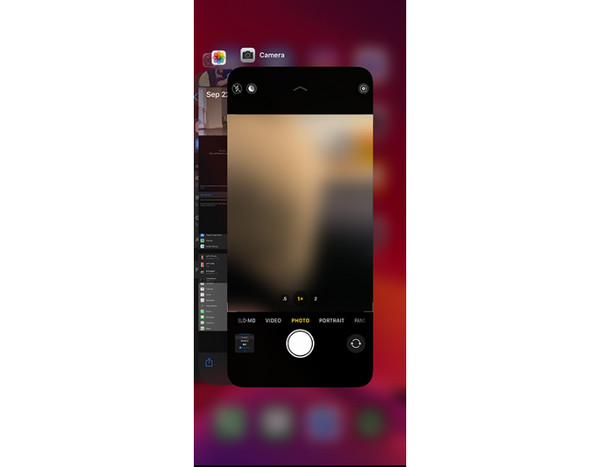
FoneLab umožňuje opravit iPhone / iPad / iPod z režimu DFU, režimu obnovy, loga Apple, režimu sluchátek atd. Do normálního stavu bez ztráty dat.
- Opravte problémy se systémem iOS.
- Extrahujte data z deaktivovaných zařízení iOS bez ztráty dat.
- Je bezpečný a snadno použitelný.
Odstraňování problémů 2. Vypněte omezení
iPhone má funkci zvanou Screen Time. Umožňuje vám omezit provoz vašeho iPhone, včetně používání aplikace Fotoaparát. Proč to nezkusit vypnout a vyřešit problém s nefunkčním fotoaparátem iPhone? Pokud ano, věnujte několik sekund napodobení podrobných kroků níže. Pokračujte prosím.
Krok 1Otevřete a spusťte Nastavení aplikace na iPhone. Poté uvidíte v hlavním rozhraní mnoho ikon. Přejeďte prstem po obrazovce dolů a vyberte Čas na obrazovce ikona. Poté budete přesměrováni na novou obrazovku.
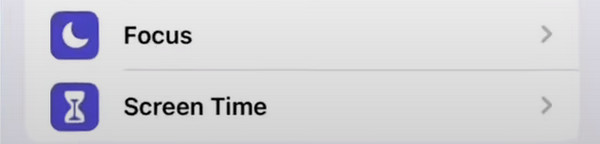
Krok 2iPhone vám ukáže mnoho možností pro funkci Screen Time. Posouvejte se na obrazovce dolů, dokud nepřečtete spodní část. Později klepněte na Čas vypnutí obrazovky knoflík. Software po vás bude vyžadovat zadání přístupového kódu iPhone Screen Time. Zadejte jej správně a klepněte na Čas vypnutí obrazovky možnost dokončit akci.
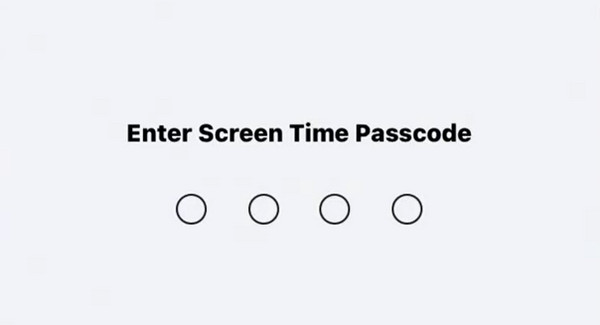
Odstraňování problémů 3. Obnovte nastavení iPhone
Změny v nastavení iPhonu mohou také ovlivnit oprávnění aplikací, včetně Fotoaparátu. Proč neresetovat nastavení iPhone, aby aplikace fotoaparátu nefungovala na iPhone? Nedělejte si starosti se ztrátou dat, protože nevymaže vaše data, ale nastavení na iPhone. Chcete-li tedy dosáhnout nejlepších výsledků, postupujte podle podrobných kroků níže. Jděte dál.
Krok 1Otevřete Nastavení ikonu, kterou uvidíte na domovské obrazovce iPhone. Poté potáhněte prstem po obrazovce dolů a vyberte možnost obecně knoflík. Poté budete vyzváni k přechodu na nové rozhraní. Vyberte prosím Přeneste nebo resetujte iPhone tlačítko ve spodní části hlavního rozhraní.
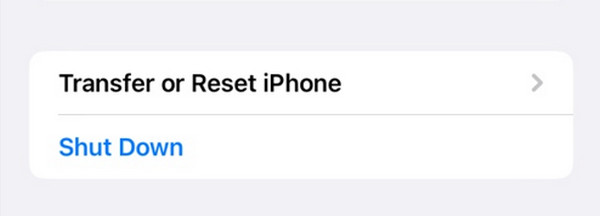
Krok 2V dolní části vyberte tlačítko Resetovat. Možnosti se zobrazí na obrazovce. Ze všech vyberte prosím Reset All Settings tlačítko jako první možnost. Počkejte prosím několik sekund, než klepnete na cokoliv na obrazovce vašeho iPhone. Později zkuste znovu otevřít aplikaci Fotoaparát.
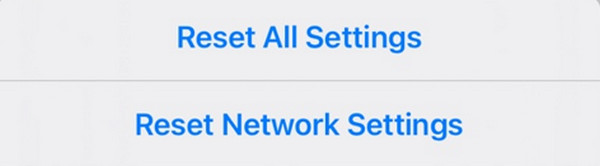
Odstraňování problémů 4. Použijte FoneLab iOS System Recovery
Někdy jednoduché metody odstraňování problémů nefungují. Pokud se vám to stalo, použijte Obnovení systému FoneLab iOS. Může opravit problémy související s vaším iPhonem. Některé jsou vybití baterie, restartování smyčky, problémy s nabíjením a další.
FoneLab umožňuje opravit iPhone / iPad / iPod z režimu DFU, režimu obnovy, loga Apple, režimu sluchátek atd. Do normálního stavu bez ztráty dat.
- Opravte problémy se systémem iOS.
- Extrahujte data z deaktivovaných zařízení iOS bez ztráty dat.
- Je bezpečný a snadno použitelný.
Nástroj navíc nabízí 2 způsoby opravy – standardní režim a pokročilý režim. Podívejme se níže na jejich rozdíl.
- Standardní režim – Opravuje abnormální zařízení iOS. Při jeho použití nevyužijete ani jeden kus dat.
- Pokročilý režim – It opraví váš iPhone. Smaže však všechna data na vašem iPhone.
Nyní se podívejte na podrobné kroky, jak na to Obnovení systému FoneLab iOS funguje. Jděte dál.
Krok 1Stáhněte si FoneLab iOS System Recovery. Poté nastavte a spusťte software v počítači. Později vyberte Nástroj pro obnovu systému iOS na hlavním rozhraní.
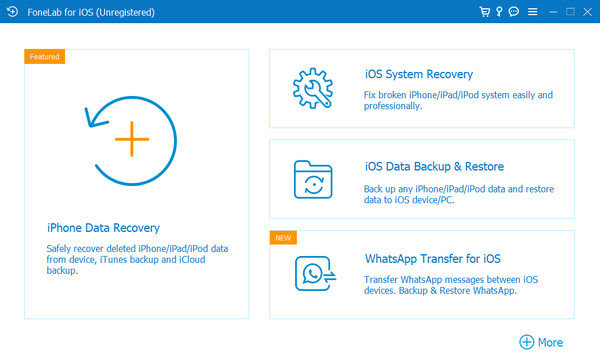
Krok 2Budete přesměrováni na novou obrazovku. Vyberte prosím Home knoflík. Software se na několik sekund načte.

Krok 3Připojte iPhone k počítači. Můžete použít USB kabel. Poté vyberte jeden z režimů opravy. Klikněte na Potvrdit tlačítko pro pokračování.
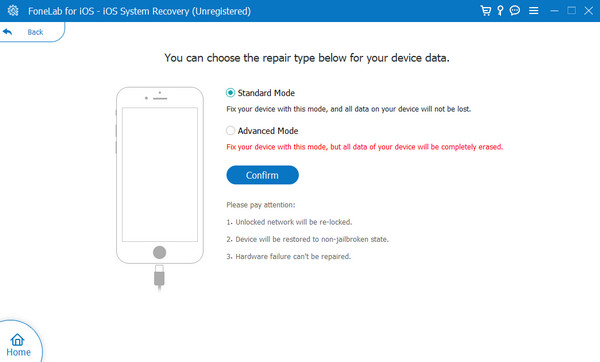
Krok 4Přepněte svůj iPhone do režimu obnovy. Postupujte podle pokynů na obrazovce. Později vyberte Optimalizovat or Opravy tlačítko na dalším rozhraní, abyste mohli začít řešit problém s fotoaparátem iPhone.
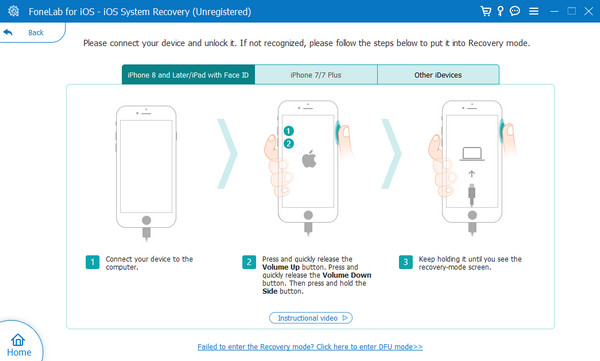
FoneLab umožňuje opravit iPhone / iPad / iPod z režimu DFU, režimu obnovy, loga Apple, režimu sluchátek atd. Do normálního stavu bez ztráty dat.
- Opravte problémy se systémem iOS.
- Extrahujte data z deaktivovaných zařízení iOS bez ztráty dat.
- Je bezpečný a snadno použitelný.
Část 3. Nejčastější dotazy týkající se fotoaparátu iPhone nefunguje
1. Lze fotoaparát iPhone opravit?
Ano. Můžete vyměnit fotoaparát vašeho iPhone. Kontaktujte však prosím vyškoleného technika. Také se ujistěte, že díly fotoaparátu, které nahradí, jsou originální produkty Apple. Pokud ne, riskujete životnost svého iPhonu.
2. Jak zjistím, zda je můj fotoaparát iPhone vyměněn?
Otevřete ikonu Nastavení na domovské obrazovce iPhone. Poté se zobrazí všechna přizpůsobení pro váš iPhone. Vyber obecně tlačítko v horní části hlavního rozhraní. Poté vyberte O Nás sekce na další obrazovce. Nyní uvidíte informace o částech vašeho iPhone. Přejít na Ložnice sekce. Pokud vidíte Originální díl Apple tlačítko, váš fotoaparát iPhone byl vyměněn.
A je to! Doufáme, že jste měli bezproblémovou zkušenost s opravou nefunkční přední a zadní kamery iPhone. Obsahuje průvodce odstraňováním problémů, které můžete použít. Pokud tyto metody nefungují, použijte Obnovení systému FoneLab iOS. Je to nejefektivnější postup, který kdy zpracujete. Máte další otázky týkající se vašeho iPhone? Nechte je v poli komentáře níže. Děkuji mnohokrát!
FoneLab umožňuje opravit iPhone / iPad / iPod z režimu DFU, režimu obnovy, loga Apple, režimu sluchátek atd. Do normálního stavu bez ztráty dat.
- Opravte problémy se systémem iOS.
- Extrahujte data z deaktivovaných zařízení iOS bez ztráty dat.
- Je bezpečný a snadno použitelný.
